Ubuntu17.10如何添加日历事项
小编给大家分享一下Ubuntu17.10如何添加日历事项,相信大部分人都还不怎么了解,因此分享这篇文章给大家参考一下,希望大家阅读完这篇文章后大有收获,下面让我们一起去了解一下吧!
Ubuntu 17.10中有一个日程管理功能,今天我们就来看看这个功能的使用方法
一、在“日历”程序中添加提醒事项
进入 Ubuntu 17.10 的桌面,其顶部面板条的中间,就是日历控件。在不点击的情况下,它显示日期和时间;点击展开后,它在左侧显示通知,在右侧显示日历面板。
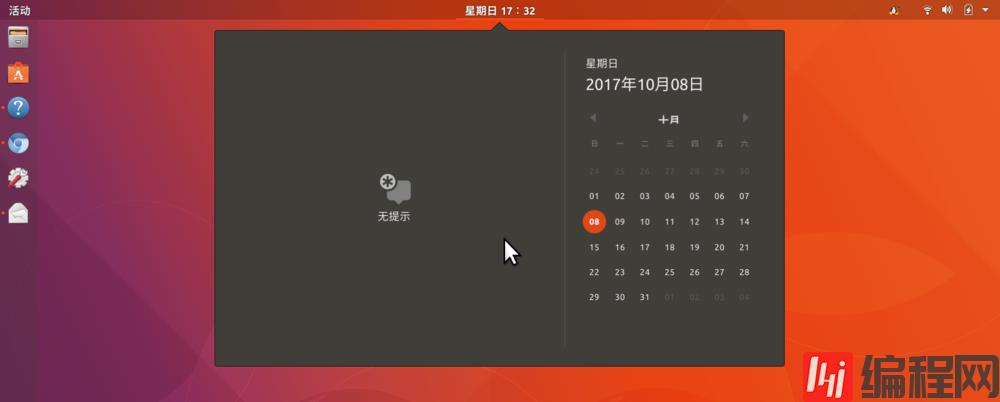
但是,右侧的日历面板并不支持直接添加日历事项,而是需要通过“日历”这个应用程序添加。按下 Win 键进入概览视图,在搜索框中键入“Calendar”或“日历”,下方将会显示日历程序的图标,点击启动它。
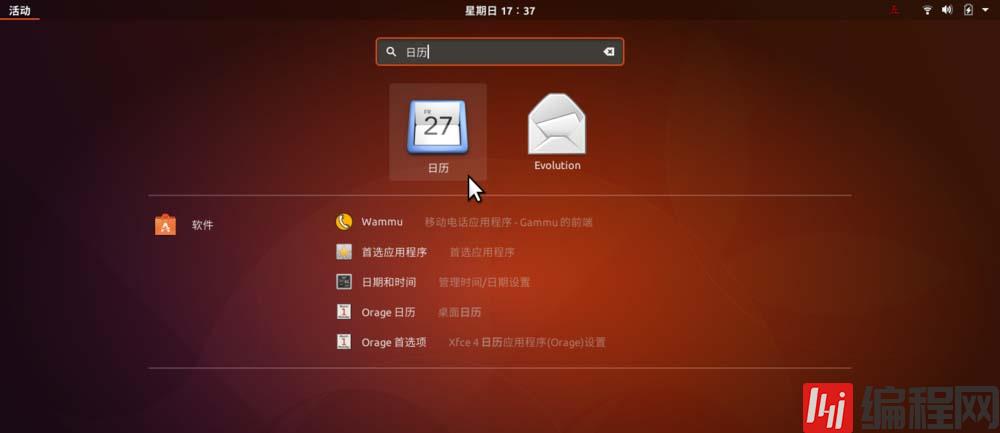
在打开的日历窗口中,单击一个日期数字,将会弹出“New Event”对话框,在第一个文本框中输入事件的标题。
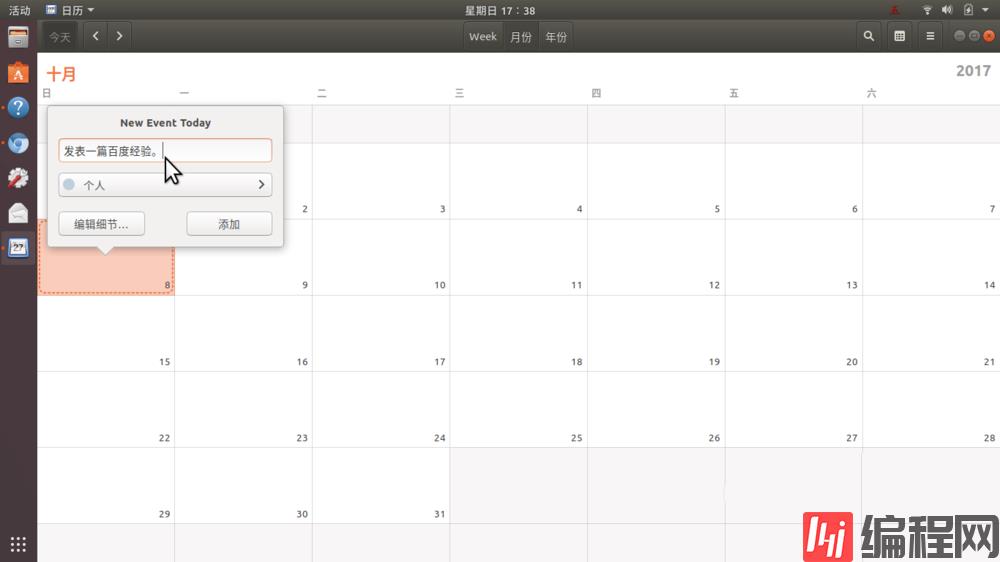
单击“添加”按钮,这时再单击顶部面板条上的日历控件,会在展开的日历面板的左侧,看到上一步骤中添加的新事件。
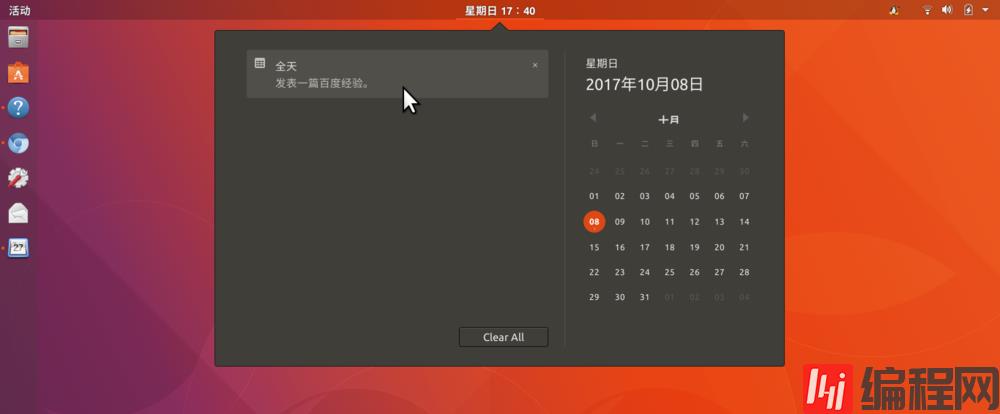
再回到“日历”程序窗口,单击刚才添加的事项条目,将会弹出该事件的详情对话框。取消“全天”的复选框。
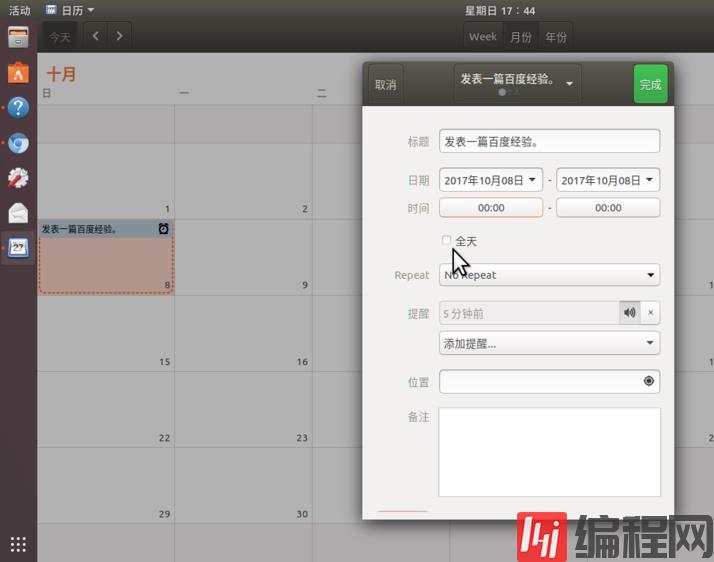
然后,为事件设置开始和结束的时间。图中,左侧是开始时间,右侧是结束时间。
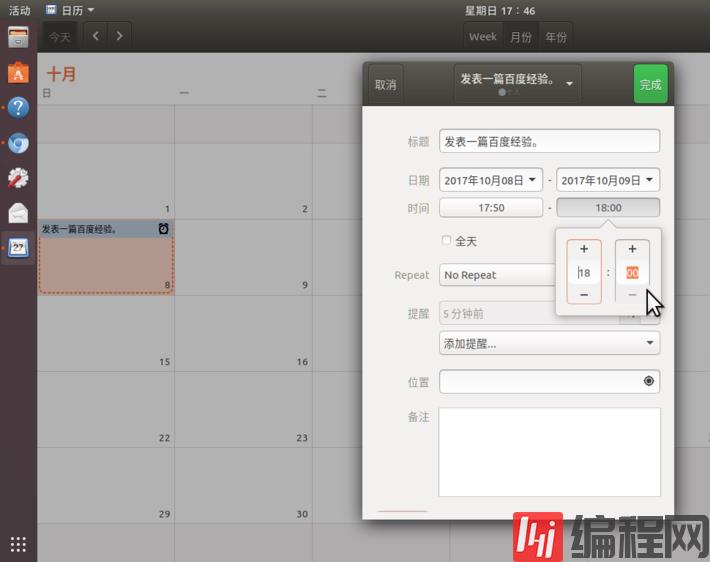
再,单击“提醒”右侧的下拉列表,设定提醒的提前时间量,然后单击列表右侧的小嗽叭图标,打开提醒声音。
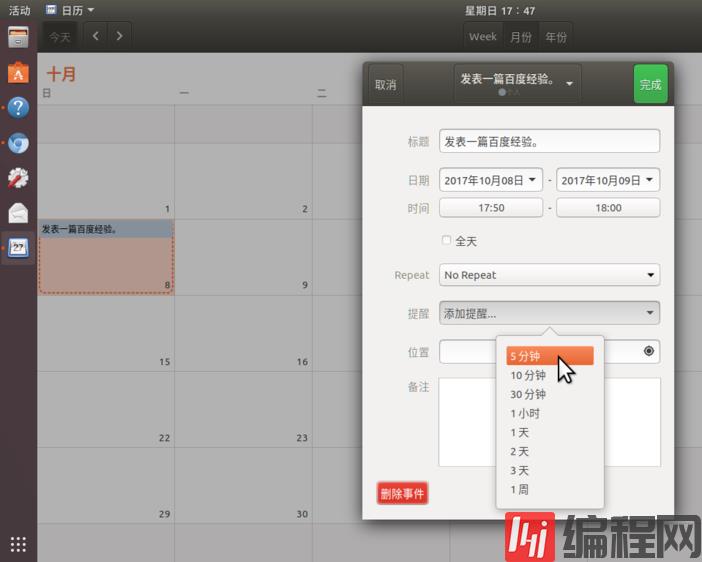
现在,全部设置完成,日历中的事项变成了鼠标指向的样子。现在可以干别的事了,到时候就会在顶部面板条上弹出提醒通知。
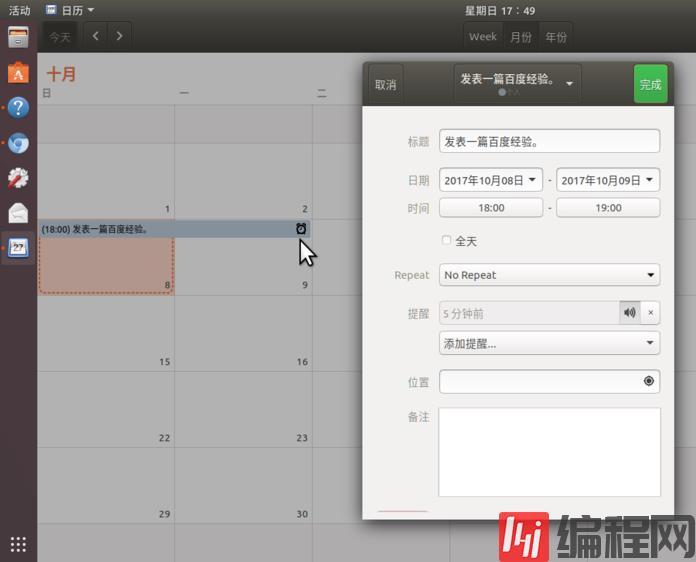
二、弹出和查看事项提醒
当设置的事项提醒时间到了以后(比如前面我们设置了提前 5 分钟提醒),顶部面板栏上将会弹出消息通知。在弹出的窗口中,点击“错过”即可结束提醒;点击“小睡”则延迟后再提醒。
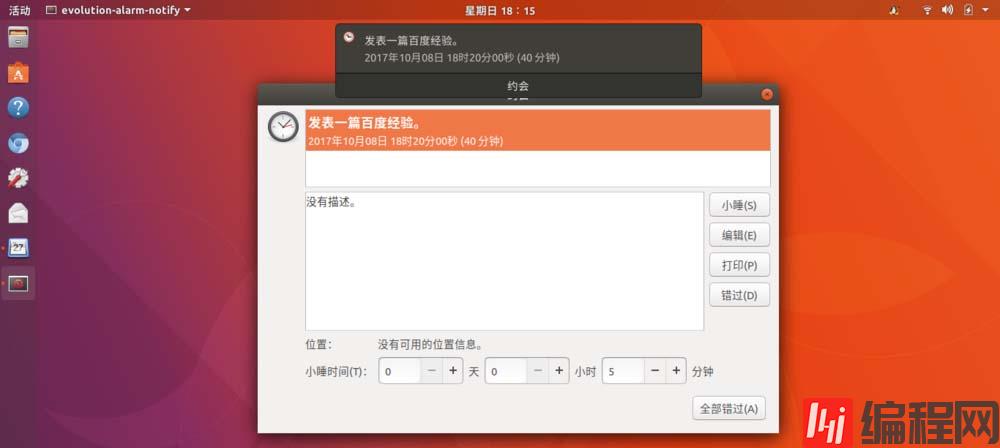
以上是“Ubuntu17.10如何添加日历事项”这篇文章的所有内容,感谢各位的阅读!相信大家都有了一定的了解,希望分享的内容对大家有所帮助,如果还想学习更多知识,欢迎关注编程网行业资讯频道!
免责声明:
① 本站未注明“稿件来源”的信息均来自网络整理。其文字、图片和音视频稿件的所属权归原作者所有。本站收集整理出于非商业性的教育和科研之目的,并不意味着本站赞同其观点或证实其内容的真实性。仅作为临时的测试数据,供内部测试之用。本站并未授权任何人以任何方式主动获取本站任何信息。
② 本站未注明“稿件来源”的临时测试数据将在测试完成后最终做删除处理。有问题或投稿请发送至: 邮箱/279061341@qq.com QQ/279061341















